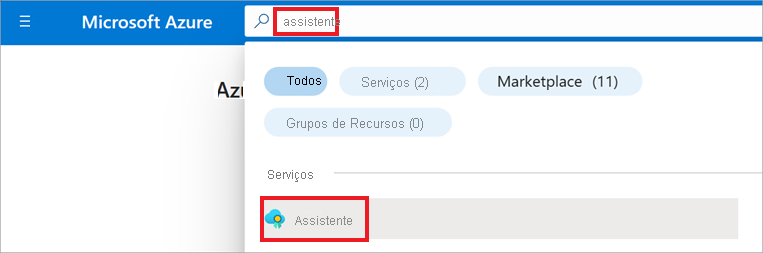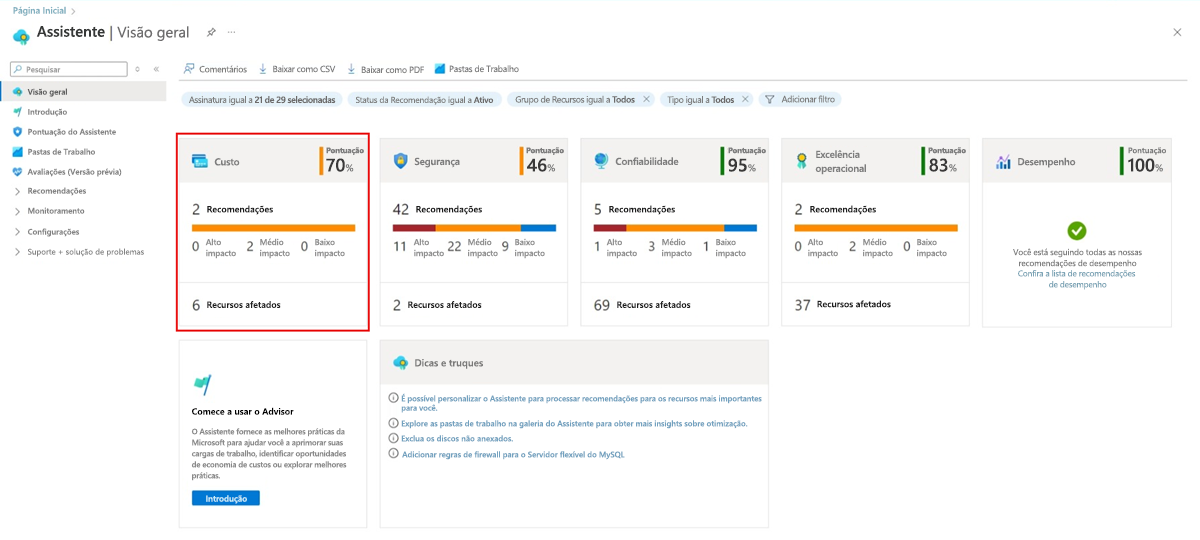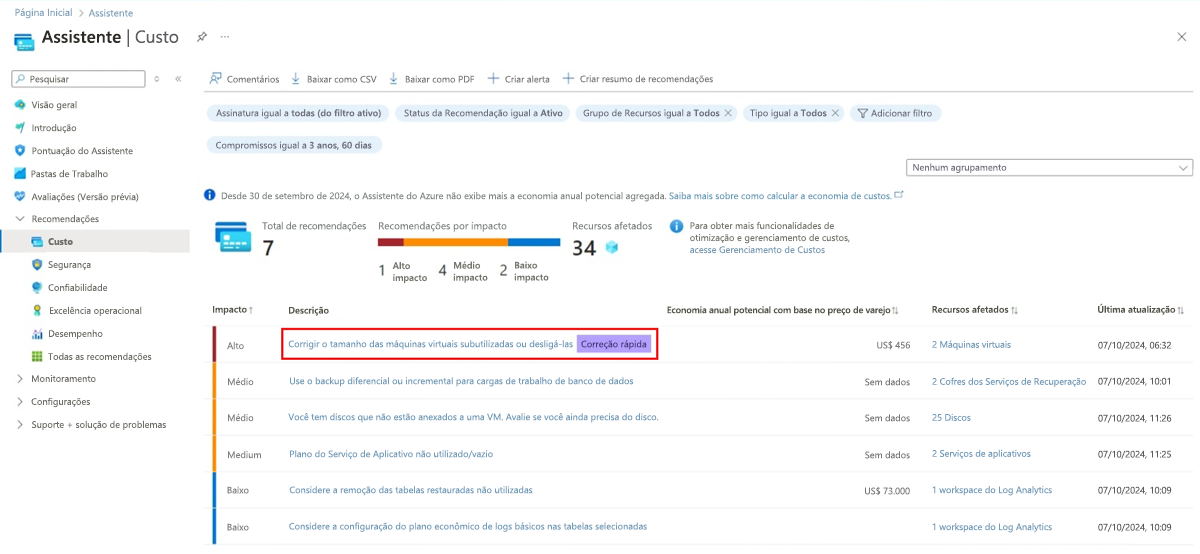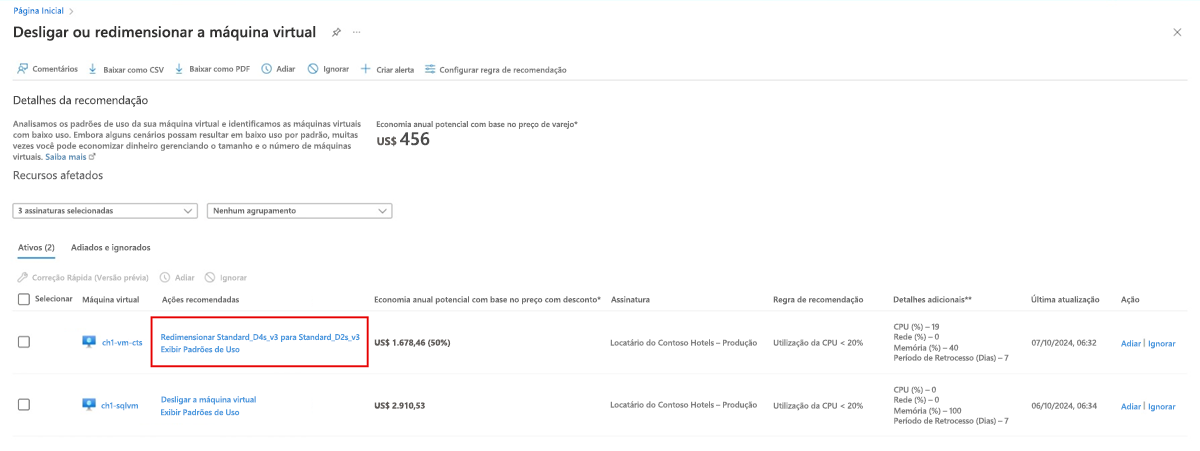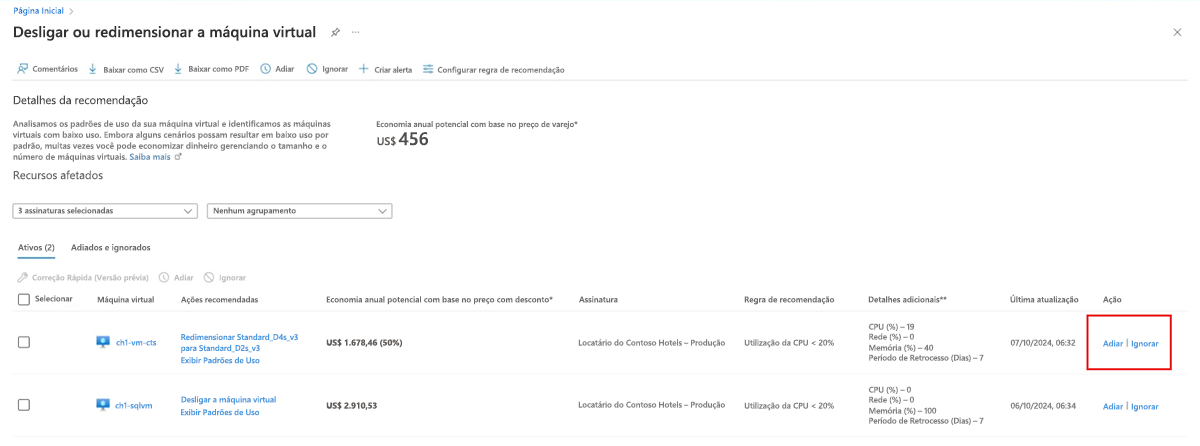Exercício - Reveja as recomendações do seu Consultor
Agora, vamos percorrer um exemplo do mundo real para ver como o Advisor pode trabalhar em seu ambiente. Nesta unidade, há instruções passo a passo guiadas para revisar e aplicar algumas recomendações do Consultor para ajudar a otimizar suas cargas de trabalho do Azure.
Nota
Você precisará de pelo menos acesso de leitura a uma assinatura ativa do Azure com recursos provisionados.
Primeiro, inicie sessão no portal do Azure.
Vá para o painel do Advisor digitando "advisor" na barra de pesquisa e selecionando Advisor na lista de serviços.
Selecione Descrição geral. O painel do Consultor é aberto, mostrando recomendações personalizadas para todas as suas assinaturas. As recomendações estão divididas nas cinco categorias que você aprendeu na unidade anterior.
Você pode selecionar qualquer uma das cinco categorias que mostram que há recomendações a serem abordadas. Seu painel tem uma aparência diferente da captura de tela a seguir, porque o Advisor é personalizado para você.
Para este exercício, estamos usando um exemplo da categoria de custo. Se você tiver pelo menos uma recomendação na categoria de custo, selecione o bloco Custo . Caso contrário, selecione um bloco que mostre pelo menos uma recomendação.
Se você não tiver nenhuma recomendação, isso pode significar que você já está seguindo todas as nossas práticas recomendadas para seus recursos implantados. Isso também pode significar que você não tem assinaturas ou recursos do Azure ou que não tem permissões suficientes para acessá-los.
A página do bloco selecionado é aberta, onde você pode visualizar coisas como:
- Uma descrição das recomendações do seu Consultor.
- O número de recursos afetados e o nível de impacto para cada recurso.
- A potencial economia de custos mensais se você resolver os problemas.
Selecione uma recomendação na lista Descrição para revisá-la. A página Detalhes da recomendação sugere algumas maneiras de corrigir o problema sinalizado. Para este exercício, estamos analisando a recomendação para máquinas virtuais subutilizadas de tamanho certo ou desligamento, mas sinta-se à vontade para selecionar qualquer recomendação ativa que você veja.
Quando você seleciona a recomendação, uma página mais detalhada é aberta para mostrar os recursos afetados e as ações recomendadas que você pode tomar para resolver os problemas. No nosso caso, a página Máquinas virtuais subutilizadas de tamanho certo ou desligamento também detalha a economia de custos que você pode obter por recurso.
Para este exercício, há algumas ações recomendadas que você pode aplicar para cada máquina virtual.
Nota
Se você não estiver pronto para agir durante este exercício, basta fechar o portal do Azure e nenhuma alteração será feita em suas assinaturas ou recursos. A única maneira de desfazer uma recomendação é tomar a ação oposta.
Selecione uma das ações recomendadas na lista. Na página seguinte, o Advisor ajuda a guiá-lo através de ações específicas que você pode tomar agora para aplicar a recomendação e resolver o problema.
No entanto, observe que você também pode optar por adiar ou rejeitar a ação recomendada, como discutimos em uma unidade anterior.